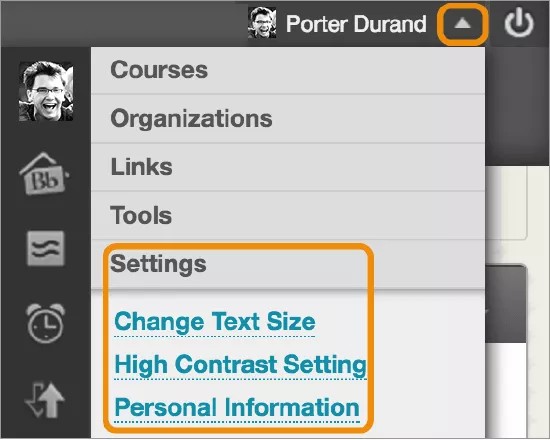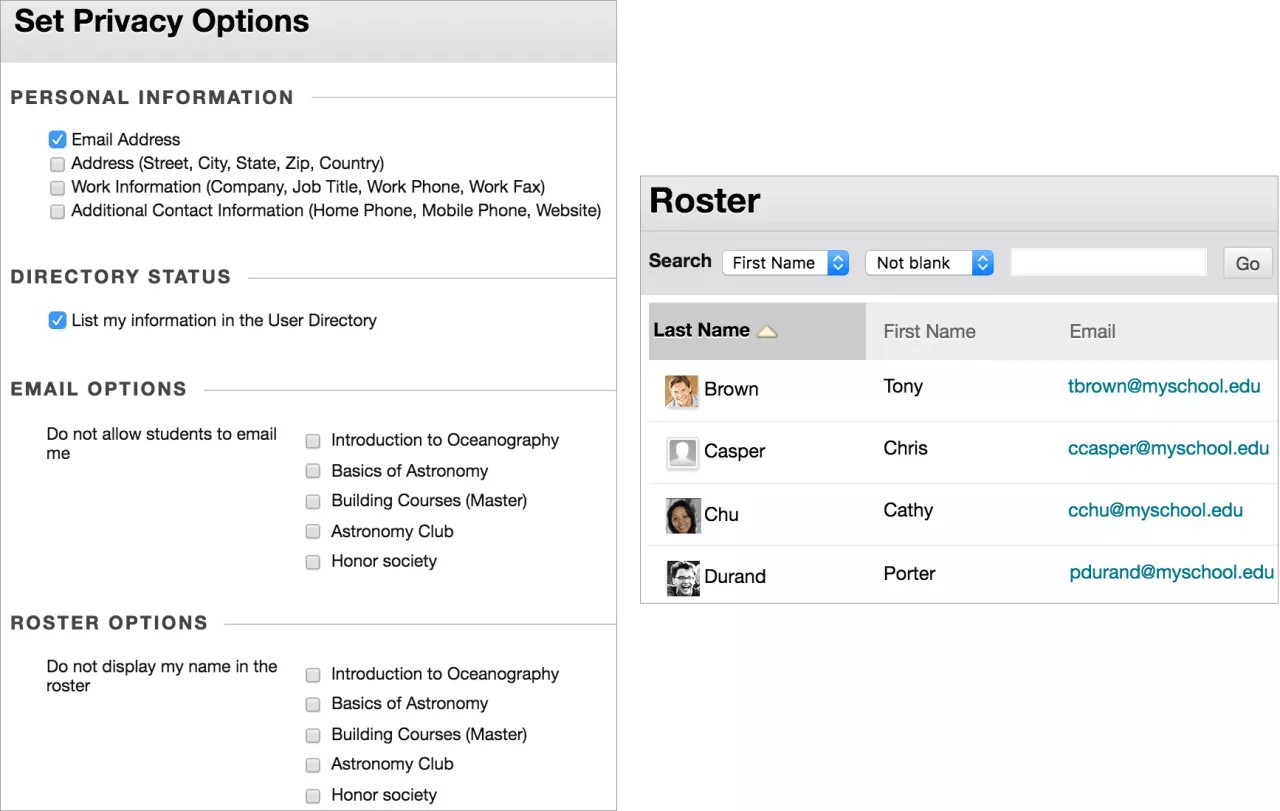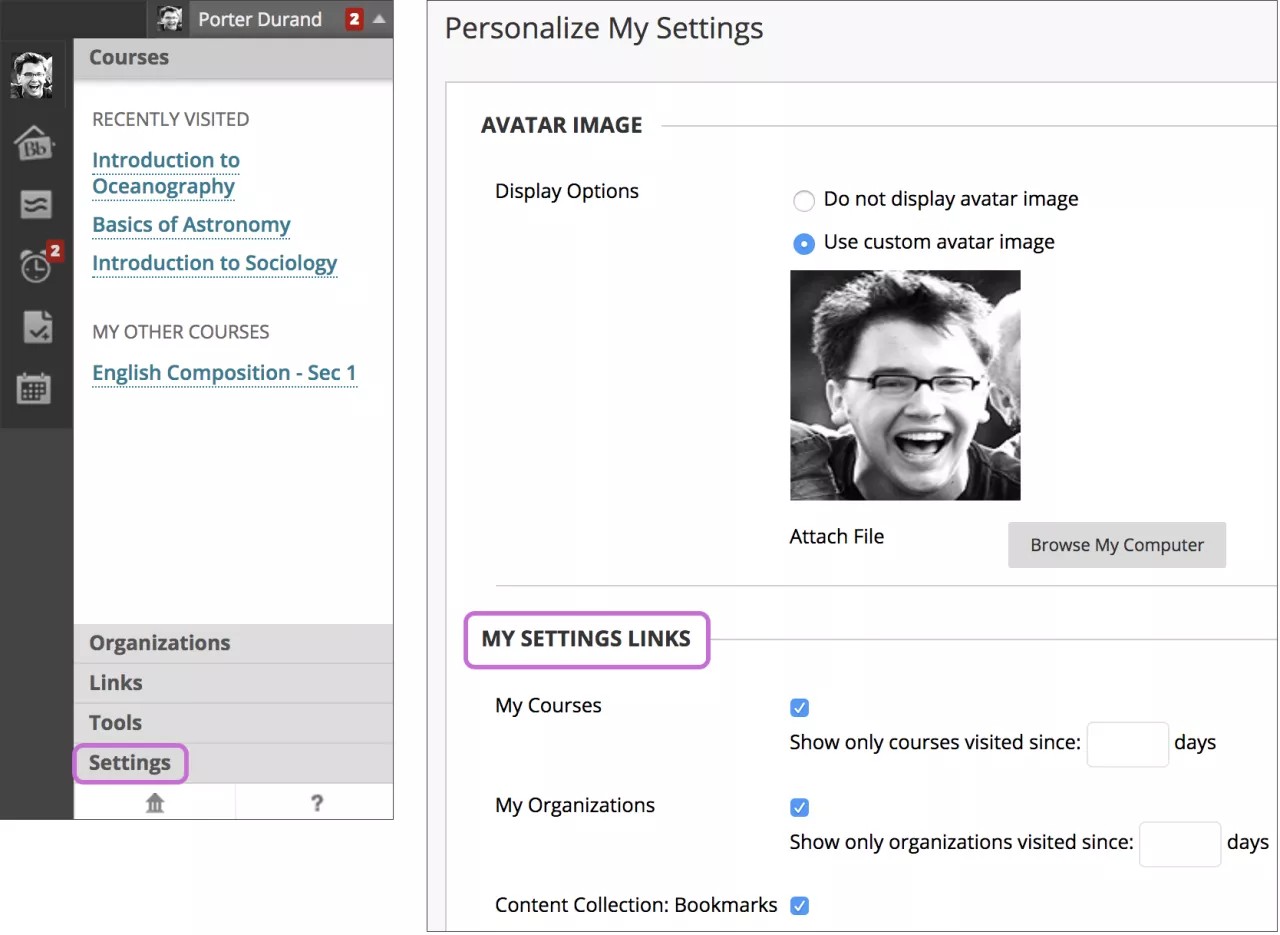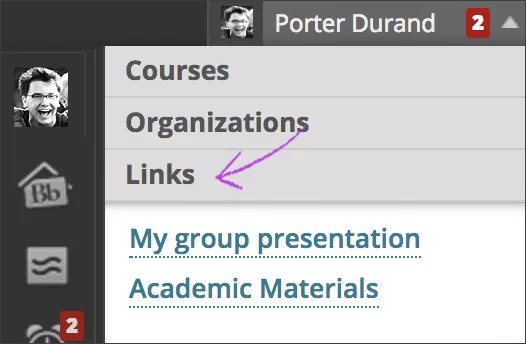Kişisel Ayarlar
Blackboard'um ve kullanıcı menüsü, Blackboard Learn'ün her yerinde kullanılabilir.
Sayfa üstbilgisindeki adınızın yanında bulunan menüyü açın. Kullanıcı menüsünden tüm derslerinize ve kişisel ayarlarınıza (metin boyutu ve kişisel bilgiler gibi) erişebilirsiniz.
Ayarlar bölümü hakkında daha fazla bilgi
Kullanıcı menüsünün solundaki Blackboard'um menüsünden, Blackboard öğrenim ağınızla keşif yapmanıza, bağlantı kurmanıza, iletişime geçmenize ve iş birliği yapmanıza yardımcı olan araçlara ve son tarihlere erişebilirsiniz.
Video: Editing Personal Information and Privacy Options
Watch a video about editing your personal information
The following narrated video provides a visual and auditory representation of some of the information included on this page. For a detailed description of what is portrayed in the video, open the video on YouTube, navigate to More actions, and select Open transcript.
Video: Personal Information and Privacy shows how to edit your personal information and set privacy options.
Kişisel bilgilerinizi düzenleme
Kişisel Bilgileri Düzenle sayfasında, kullanıcı hesabınızda görünen bilgileri düzenleyebilirsiniz. Yaptığınız değişiklikler Blackboard Learn'ün her yerinde görünür. Örneğin, soyadınızı değiştirdiğinizde yeni soyadınız kaydolduğunuz veya öğretmenlik yaptığınız tüm derslerde görünür. Kişisel bilgilerin çoğu isteğe bağlıdır.
Kurumunuz, Blackboard Learn'den kişisel bilgilerinizi, parolanızı veya ayarlarınızı değiştirmenize izin vermeyebilir. Blackboard Learn sık sık kampüsteki kayıt işleri gibi diğer sistemlerle veri paylaşır. Kurumunuzun, bilgilerinizin her yerde aynı olmasını sağlaması gerekebilir. Bu durumda, kurumunuz bilgilerinizi değiştirmek için farklı bir yönteme sahip olacaktır. Daha fazla bilgi için kurumunuzla irtibata geçin.
- Sayfa üstbilgisindeki adınızın yanında bulunan menüyü açıp > Ayarlar > Kişisel Bilgiler > Kişisel Bilgileri Düzenle'yi seçin. Ayrıca Kurumum sekmesindeki Araçlar panelinden Kişisel Bilgiler'e de erişebilirsiniz.
- Gereken değişiklikleri yapın.
- Gönder'i seçin.
Kişisel ayarları değiştirme
Sistemdeki dil paketini, takvim seçeneğini ve sayfa talimatlarını kontrol eden kişisel ayarlarınızı yönetebilirsiniz.
- Sayfa üstbilgisindeki adınızın yanında bulunan menüyü açıp > Ayarlar > Kişisel Bilgiler > Kişisel Ayarları Değiştir'i seçin. Ayrıca Kurumum sekmesindeki Araçlar panelinden Kişisel Bilgiler'e de erişebilirsiniz.
- Kişisel Ayarları Değiştir sayfasında, kültürünüze göre yerelleştirilmiş menüden bir dil paketi seçebilirsiniz.
- Varsa takvim görünümünü de kontrol edebilirsiniz. Haftanın birinci günü menüsünden bir seçenek seçin.
- Her sayfada kısa açıklamalar için sayfa talimatlarını görüntülemek üzere Evet'i seçin. Bazı sayfalarda, özelliklerle ilgili ek adımlar içeren yeni pencereler açan Daha Fazla Yardım bağlantıları vardır.
- Gönder'i seçin.
Gizlilik seçeneklerini ayarlama
Başkalarının da görmesini istediğiniz bilgileri seçebilirsiniz. Bilgileriniz listede, grup sayfalarında ve Puan Merkezi'nde eğitmenler tarafından görülür. Ayrıca bu bilgilerin Kurumum sekmesindeki Araçlar panelinde bulunan Kullanıcı Dizini'nde görülmesini de sağlayabilirsiniz. E-posta adresinizi paylaşmamayı seçerseniz Blackboard Learn'ün hiçbir yerinde görünmez.
Kurumunuz profil ve kişi araçlarını etkinleştirdiyse gizlilik ayarlarını profilinizde yapabilirsiniz.
- Sayfa üstbilgisindeki adınızın yanında bulunan menüyü açıp > Ayarlar > Kişisel Bilgiler > Gizlilik Seçeneklerini Ayarla'yı seçin. Ayrıca Kurumum sekmesindeki Araçlar panelinden Kişisel Bilgiler'e de erişebilirsiniz.
- Gizlilik Seçeneklerini Ayarla sayfasında, kişisel bilgilerin diğer Blackboard kullanıcıları tarafından ve Kullanıcı Dizini'nde görülmesini sağlamak için ilgili onay kutularını seçin.
- Diğer ders ve organizasyon üyelerinin sizinle e-posta yoluyla iletişim kurmasını istemiyorsanız ilgili onay kutularını seçin.
- Adınızın ders ve organizasyon listelerinde görünmesini istemiyorsanız ilgili onay kutularını seçin.
- Gönder'i seçin.
Ayarlar bölümü
Bazı bilgilerin kullanıcı menüsünde görünüp görünmeyeceğini seçebilirsiniz. Örneğin, Kurslar ve Organizasyonlar bağlantılarını kaldırabilirsiniz.
Özellikler, araçlar ve bağlantıların kullanılabilirliği, kurumunuz tarafından kontrol edilir. Örneğin, bir profil resmi yüklemenize izin verilmeyebilir.
Sayfa üstbilgisindeki adınızın yanında bulunan menüyü açıp > Ayarlar > Kişisel Bilgiler > Ayarlarımı Kişiselleştir'i seçin.
- Ayarlar Bağlantım bölümündeki Kurslarım ve Organizasyonlarım kutularını işaretlerseniz bunlar kullanıcı menünüzde görünmez.
- Onay kutularını işaretlerseniz Kurslar ve Organizasyonlar bölümleri, kurs ve organizasyonlarınızın bir listesi ile görünür.
- Kurs veya organizasyonlarınız yoksa bağlantılar görünmez.
- Bir kursa veya organizasyona hiç erişmediyseniz bir alt bölümde görünür. Örneğin, Kurslar bölümünde, hiç erişmediğiniz bir kurs Diğer Kurslarım bölümünde görünür.
Yaptığınız seçimler, Kurumum sekmesindeki Kurslarım veya Organizasyonlarım modüllerini veya Kurslar sekmesinde görünen içeriği etkilemez.
İçerik Koleksiyonu: Yer İşaretleri’nin onay kutusu işaretini kaldırırsanız İçerik Koleksiyonu'nda oluşturduğunuz hiçbir yer işareti Bağlantılar bölümünde görünmez.
Bağlantılar bölümü
Kurumunuz, Bağlantılar bölümünde bağlantılar sağlayabilir ve İçerik Koleksiyonu'nda kaydedilen bağlantıları gösterebilirsiniz. Kurumunuzun paylaşmayı seçtiği bağlantılar üzerinde bir yetkiniz yoktur.
Üçüncü taraf uygulamaları yönetme
Üçüncü tarafa ait bir araç kullanıyorsanız uygulama sizin adınıza Learn'de çalışmak için sizden izin isteyebilir. Bu işlem, bir öğrenim uygulamasının, tamamladığınız ödevleri veya görevleri Blackboard Learn'e göndermesine olanak sağlar. Sosyal medya uygulamalarının senkronize edilmesine benzer biçimde, bu entegrasyon da öğrenim platformlarınızın birlikte çalışmasını sağlar. Erişim izni verdiğinizde, Araçlar panelindeki Uygulama Yetkilendirme bölümünden yetkilendirmeyi yönetebilirsiniz.
Parolanızı değiştirme
Güvenliğiniz için parolanızı düzenli olarak değiştirmenizi öneririz. Adınız gibi genel kişisel bilgileri parola olarak kullanmayın.
Parolanızı değiştirmek için giriş yapın. Sayfa üstbilgisindeki adınızın yanında bulunan menüyü açıp > Ayarlar > Kişisel Bilgiler > Parolayı Değiştir'i seçin.
Parolalar büyük küçük harf duyarlıdır, boşluk olmamalıdır ve en az bir karakter uzunluğunda olmalıdır. Parolalar en fazla 32 karakter içerebilir.
Şifrenizi mi unuttunuz?
- Blackboard’a erişim sağladığınız URL'ye gidin.
- Oturum açma sayfasında Parolanızı mı Unuttunuz? veya Parolayı mı Unuttunuz? seçeneğini tıklatın.
- Adınızı, soyadınızı ve kullanıcı adınızı yazın. Talimatları alabilmeniz için hesabınızla ilişkili aktif bir e-posta adresinizin olması gerekir. Adınızı, soyadınızı ve e-posta adresinizi yazın.
- Gönderin.
Bilgilerinizi gönderdikten sonra, e-posta ile alacağınız talimatları izleyerek yeni bir parola oluşturabilirsiniz. Mevcut parolanız onu değiştirene kadar etkin kalır.
Video: Change Your Password
Watch a video about changing your password
The following narrated video provides a visual and auditory representation of some of the information included on this page. For a detailed description of what is portrayed in the video, open the video on YouTube, navigate to More actions, and select Open transcript.
Video: Change your password shows how to access the user menu and change your password.